Objetivo
Inscrever o magistrado nas vagas desejadas disponíveis no edital para promoção/remoção. Na etapa 2, é possível selecionar as vagas disponíveis para promoção/remoção do magistrado.
![]() O conteúdo apresentado nas imagens desta Ajuda deve ser tomado somente como exemplo. O preenchimento e/ou a edição dos campos deve acontecer de acordo com as instruções descritas.
O conteúdo apresentado nas imagens desta Ajuda deve ser tomado somente como exemplo. O preenchimento e/ou a edição dos campos deve acontecer de acordo com as instruções descritas.
O que você deseja fazer?
Realizar inscrição em concurso - Etapa 2
Realizar inscrição em concurso - Etapa 2
1. No menu Concursos, selecione o submenu Consultar para abrir a tela 'Consulta de Concursos'. Na tabela Resultados da Consulta, selecione o concurso desejado e acione o botão 'Inscrição' para abrir a tela 'Inscrição em Concurso', Etapa 1. Acione o botão 'Próximo' para abrir a tela 'Inscrição em Concurso', Etapa 2.
2. A tela 'Inscrição em Concurso', Etapa 2, apresenta os grupos a seguir:
Etapa 2: Vagas

Grupo Escolha a(s) Vaga(s) por Ordem de Preferência - 1
3. Na tabela Vagas por Antiguidade Disponíveis, selecione a(s) vaga(s) de sua preferência acionando a(s) mesma(s) e, em seguida, utilize o ícone ![]() para transferi-la(s) à tabela Vagas Por Antiguidade Escolhidas.
para transferi-la(s) à tabela Vagas Por Antiguidade Escolhidas.
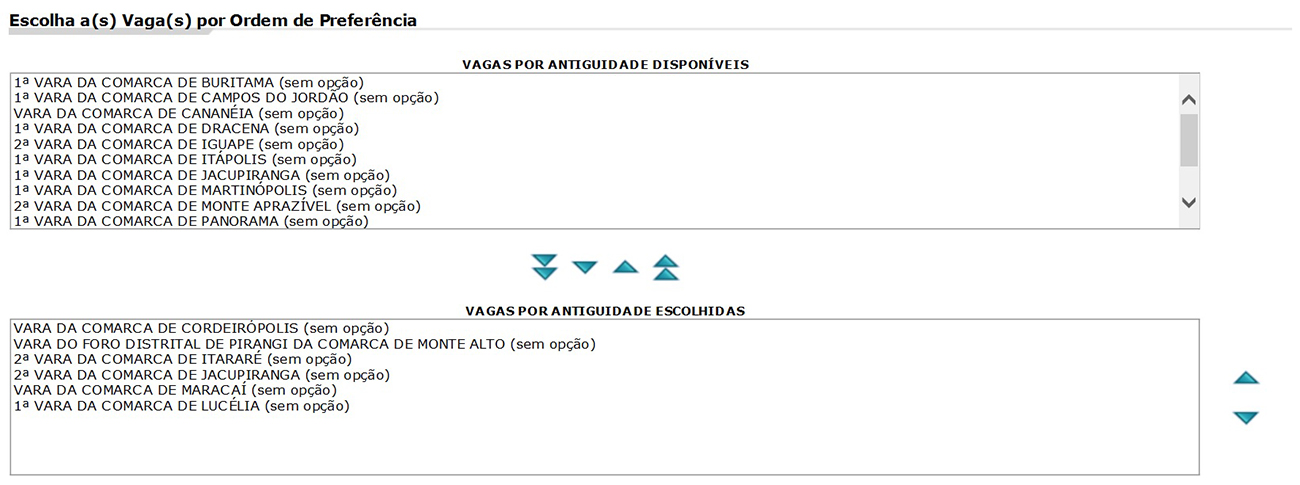
Grupo Escolha a(s) Vaga(s) por Ordem de Preferência - 2
4. Na tabela Vagas por Merecimento Disponíveis, aelecione a(s) vaga(s) de sua preferência acionando a(s) mesma(s), e em seguida, utilize o ícone ![]() para transferi-la(s) à tabela de Vagas Por Merecimento Escolhidas.
para transferi-la(s) à tabela de Vagas Por Merecimento Escolhidas.
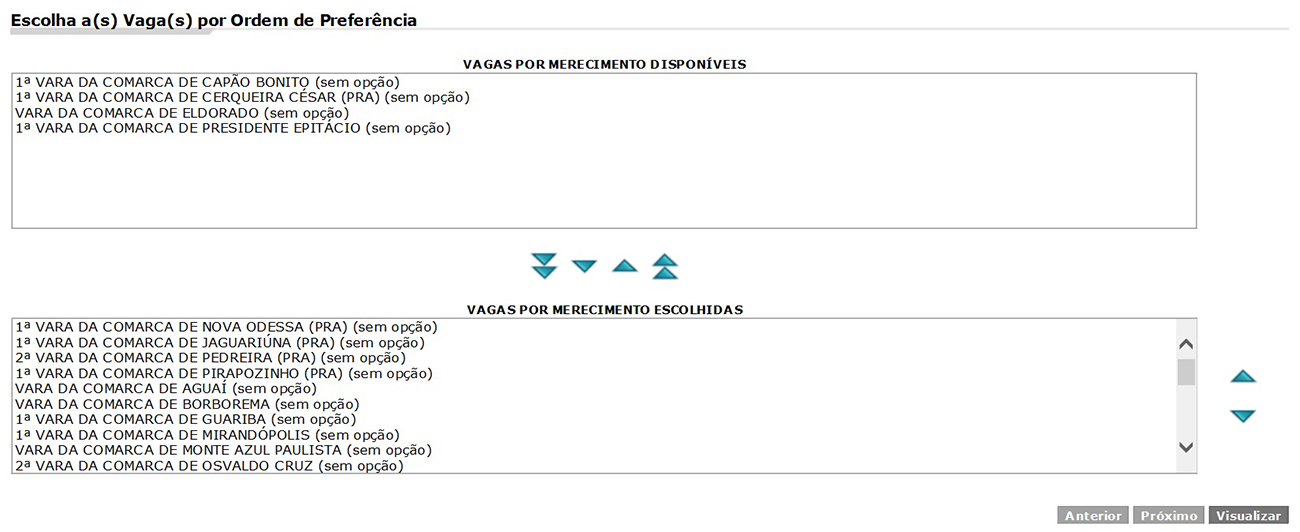
![]() Utilize os ícones
Utilize os ícones ![]() para transferir as vagas de uma tabela para outra. Os ícones
para transferir as vagas de uma tabela para outra. Os ícones ![]() e
e ![]() transferirão as vagas selecionadas e os ícones
transferirão as vagas selecionadas e os ícones ![]() e
e ![]() transferirão todas as vagas de uma tabela.
transferirão todas as vagas de uma tabela.
5. Acione o botão 'Anterior' para retornar à tela de cadastro 'Inscrição em Concurso - Etapa 1: Atualização Cadastral'.
6. Acione o botão 'Próximo' para avançar para a tela de cadastro 'Inscrição em Concurso - Etapa 3: Processos em Atraso'.